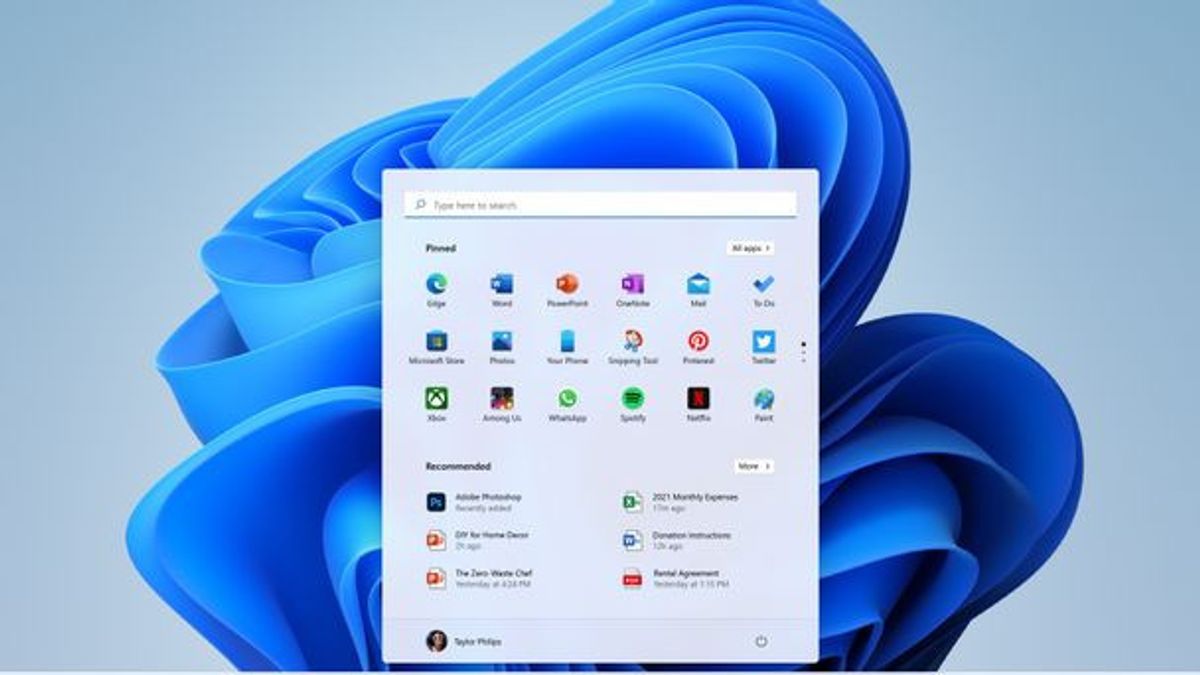JAKARTA - قد لا يكون حذف كلمات المرور على جهازك أمرا جيدا ، ولكن عندما تكون في عجلة من أمرك ، يكون إدخال كلمة مرور أمرا مزعجا بعض الشيء.
لحسن الحظ ، تمنح جميع الأجهزة تقريبا مستخدميها القدرة على إزالة كلمات المرور كما يرونها مناسبة. لذلك ، إذا كنت تنوي إزالتها ، فإليك الطريقة الصحيحة لإزالة كلمة المرور الخاصة بك في نظام التشغيل Windows 11.
إزالة كلمة المرور الخاصة بك في تطبيق الإعداداتأسهل طريقة لإزالة كلمة المرور الخاصة بك في Windows 11 هي من خلال تطبيق الإعدادات. كيف:
اضغط على Windows + i لفتح نافذة الإعدادات، أو ابحث عن الإعدادات بعد النقر فوق الزر ابدأ. انقر فوق حسابات على الجانب الأيمن، ومرر لأسفل، ثم انقر فوق خيارات تسجيل الدخول. مرر لأسفل، وانقر فوق كلمة المرور، ثم انقر فوق تغيير. سيطلب منك إدخال كلمة المرور الحالية، ثم تحديد كلمة مرور جديدة. اترك جميع المربعات المرتبطة بكلمة المرور الجديدة فارغة تماما وانقر ببساطة فوق التالي. انقر على تم لإزالة كلمة المرور.إزالة كلمة المرور الخاصة بك في محطة Windows الطرفية
هناك طريقة أخرى لإزالة كلمة المرور وهي استخدام Windows Terminal. ومع ذلك، يجب تشغيل Windows Terminal كمسؤول للحصول على أذونات أعلى. كيف:
اضغط على Windows + X، ثم اضغط على المفتاح A. يمكنك أيضا فتح Windows Terminal كمسؤول عن طريق إدخال Windows Terminal في بحث قائمة ابدأ. اكتب الأمر (صافي المستخدم "USERNAME" "") في محطة Windows الطرفية، لتحل محل اسم المستخدم لاسم المستخدم الخاص بك. بعد ذلك يتم ذلك. أصبح Windows الخاص بك الآن خاليا من كلمة المرور.The English, Chinese, Japanese, Arabic, and French versions are automatically generated by the AI. So there may still be inaccuracies in translating, please always see Indonesian as our main language. (system supported by DigitalSiber.id)